您好,这里为您带来最新的苹果新闻、苹果隐藏技巧、苹果良心APP和苹果高级配件。如果你需要这些,不妨关注一下。
对于mac用户,尤其是买乞丐版的用户来说,清理磁盘往往是一件头疼的事情。看着满盘空间无法启动mac用哪个清理软件下载,只能无奈删除自己喜欢的音乐、视频或不常使用的软件。
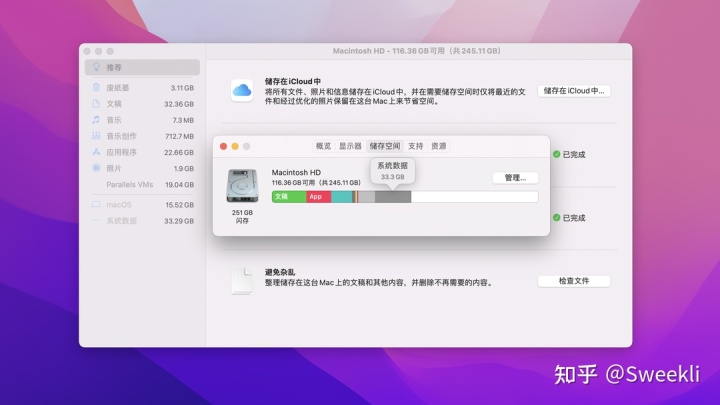
其实清理mac操作系统比这要容易得多,只要你了解mac文件是怎么存储的,哪些可以删除,不用安装任何第三方软件 在清出几G甚至几十G磁盘空间的情况下。(系统为mac OS 12,该方法同样适用于以前的系统版本)

mac文件存储
相比之下,mac 上没有分区的概念,但文件和文件夹也是以树状结构存储的。
mac OS有很多应用数据默认隐藏(浅色为隐藏文件夹),可以通过快捷键(+Shift+.)显示隐藏文件。

mac 中的应用程序和应用程序数据(缓存、临时文件、日志等)存储在不同的位置。删除应用数据一般不会影响应用的正常使用。
mac可以删除的
首先,除了少数内置应用程序外,大多数应用程序都可以删除。
其次,一些被删除的应用程序会因为操作不当而留下卸载残留,这部分也可以删除。
第三,应用在使用过程中会留下应用数据,包括通过接收到的缓存、日志、临时文件、图片、视频、聊天记录等。
mac如何清理磁盘
卸载软件
如前所述,如果使用简单粗暴的方式:直接从中的应用程序中删除应用程序(将其移至垃圾箱),然后将其从垃圾箱中删除,这种方法肯定会留下残留物。

其实不管是通过about本机,选择存储空间,管理,选择软件然后卸载;或者通过控制台删除软件;或者在应用程序中删除它mac用哪个清理软件下载,它会留下一个残留物。
正确的方法是在删除应用的基础上查找和删除应用残余(详见“清除缓存等应用数据”);其他缓存文件等也被删除。

清除缓存等应用数据
在中,使用快捷键(+shift+H)进入用户文件夹,然后使用快捷键(+Shift+.)显示隐藏文件夹,找到用户文件夹下的资源库。(macOS共有三个资源库,分别是用户文件夹下的资源库、系统文件夹下的资源库、根目录下的资源库。)

用户文件夹的库颜色比普通文件夹浅。将排序方式更改为“大小”,您可以看到和文件夹。

主要是沙盒程序生成的用户本地存储,用于用户配置、数据存储等,不过是应用程序在使用过程中的缓存文件。
在文件夹下Dui Designer(UI界面设计器),您可以通过图标识别它属于哪个应用程序。而且你还会不小心找到之前卸载过的软件留下的应用残留,然后放心删除。(建议将排序方式改为大小,这样可以快速找到占用大量数据的应用数据,方便清理。)
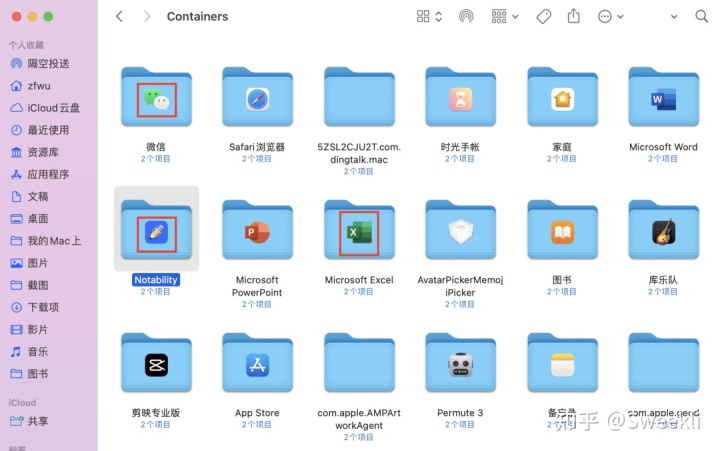
另外,一些社交软件,系统自带软件或者其他可能保存重要数据的软件,建议不要盲目删除,其他的可以考虑删除如所须。如果实在不放心,也可以检查一下删除后应用是否还能正常运行。
文件夹下基本可以删除,只是其下级文件夹的命名可能不太友好。如果您不确定,您可以搜索其文件名以确定它是哪个应用程序。

删除的这些文件夹会被放入Trash旋转光束笔刷,需要进一步清理才能达到清理磁盘空间的效果。如果您发现 软件 无法正常工作,您可以恢复该文件。
清除浏览器历史、缓存
对于浏览器,您可以在顶部的菜单中查看整个历史记录乐闪CAD尺寸统计助手,然后选择需要删除的范围。
对于其他第三方浏览器的缓存和历史记录,更建议在浏览器的“设置>隐私”中手动删除。

第三方软件清理
对于一些新手用户,如果觉得以上的清洁方式比较复杂,可以找一个免费的第三方清洁APP来辅助清洁。
基本上,它提供了完全删除应用程序和清理应用程序数据和缓存的功能。但是,也有一些缺点。对于一些已经删除但留下应用残留的部分,第三方清理软件找不到,也无法删除。
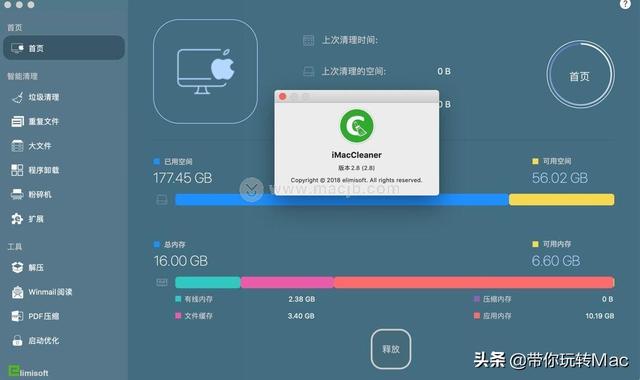

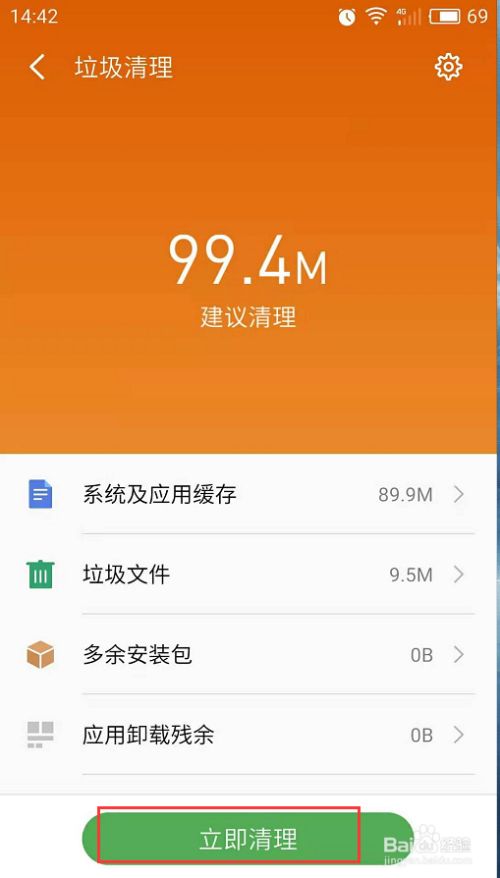

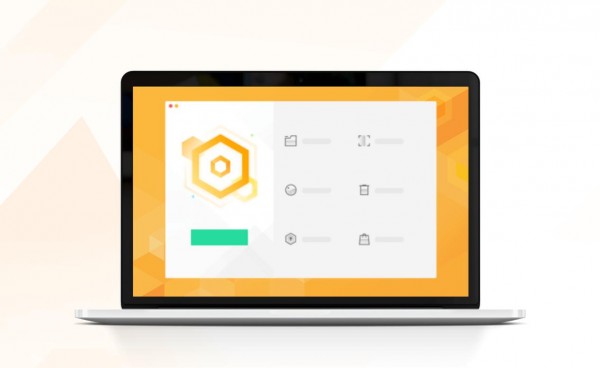

发表评论